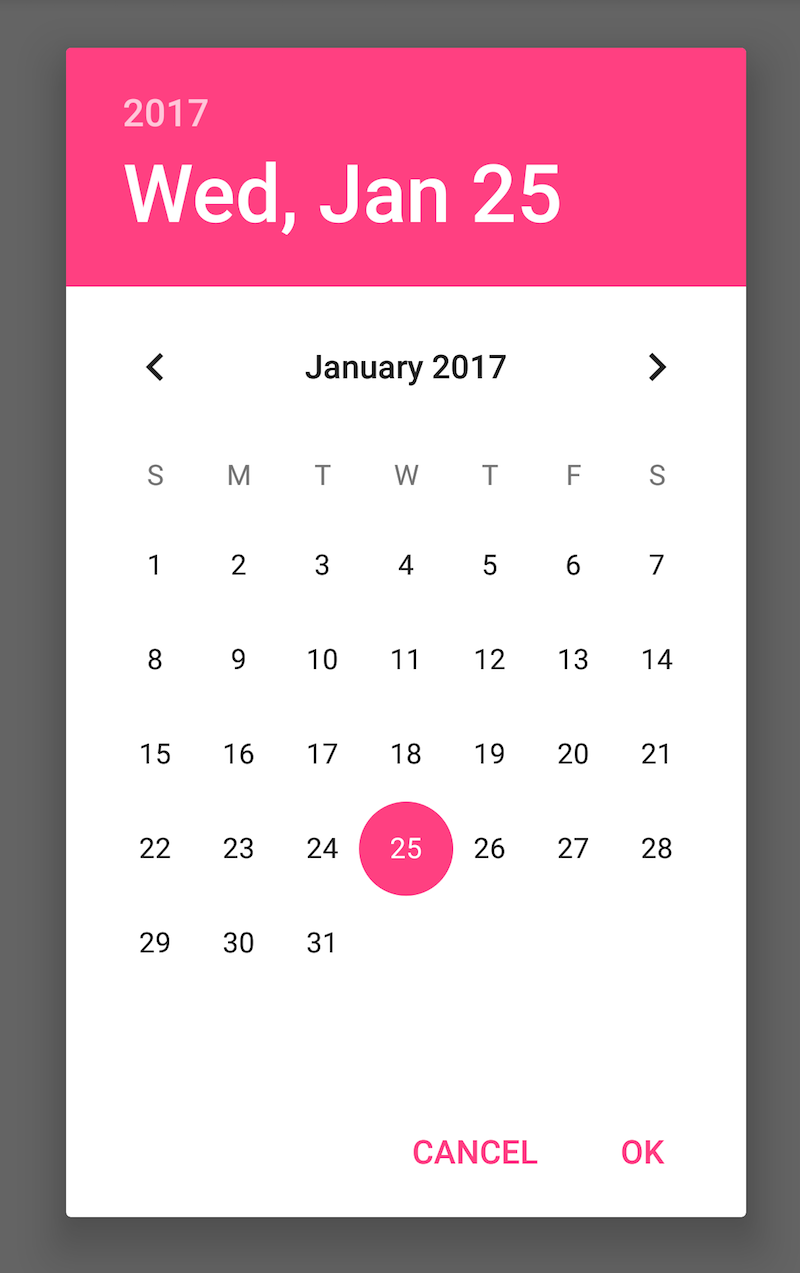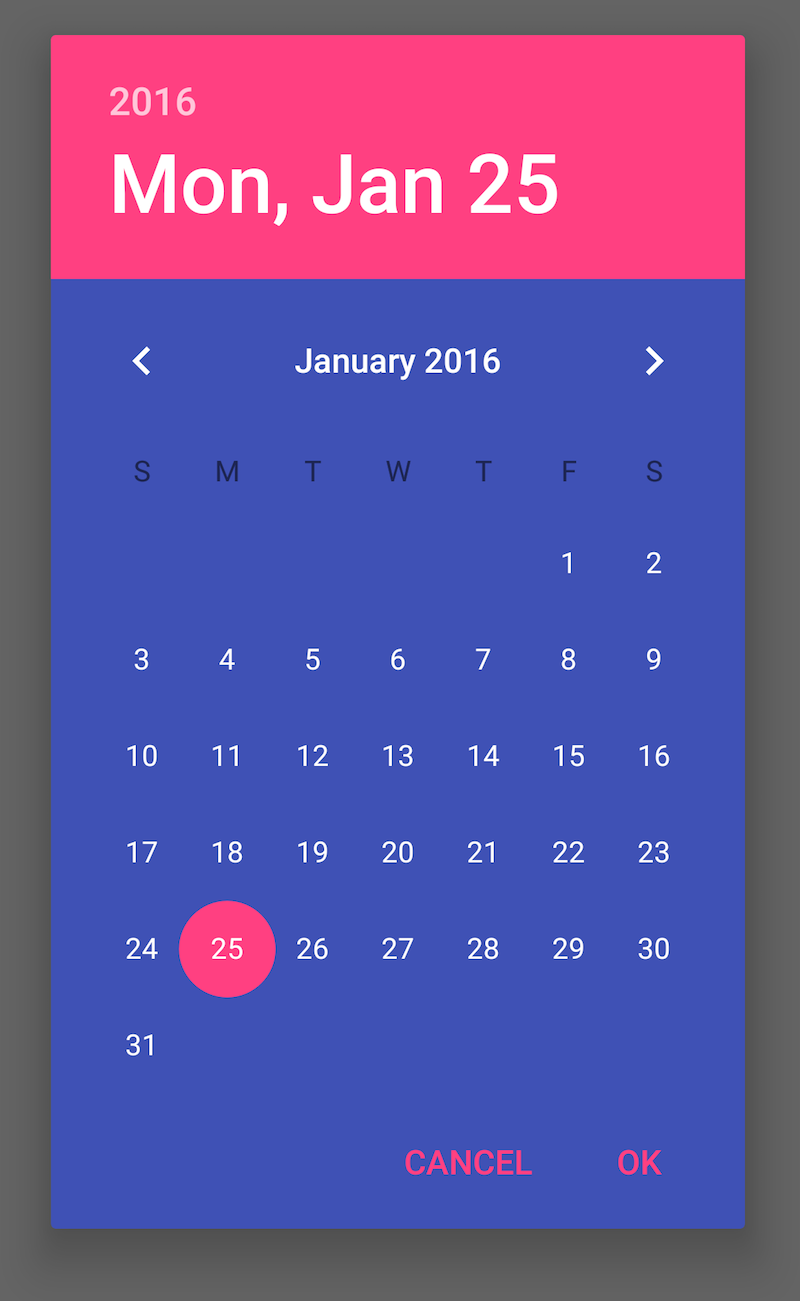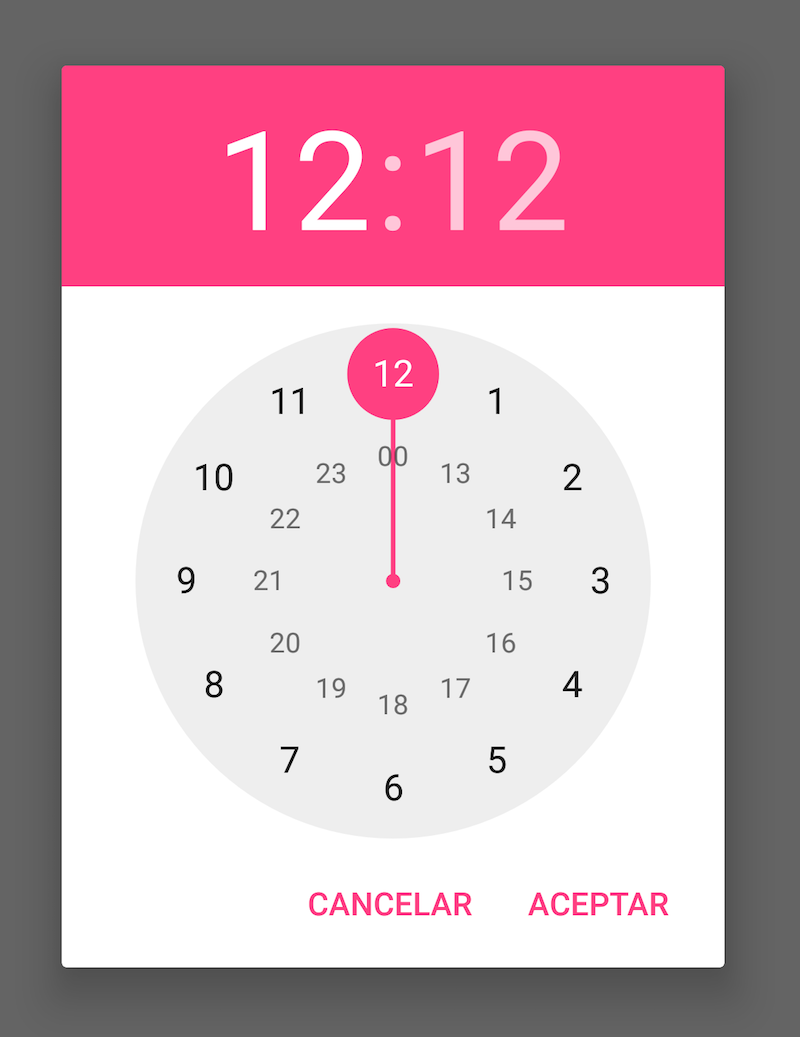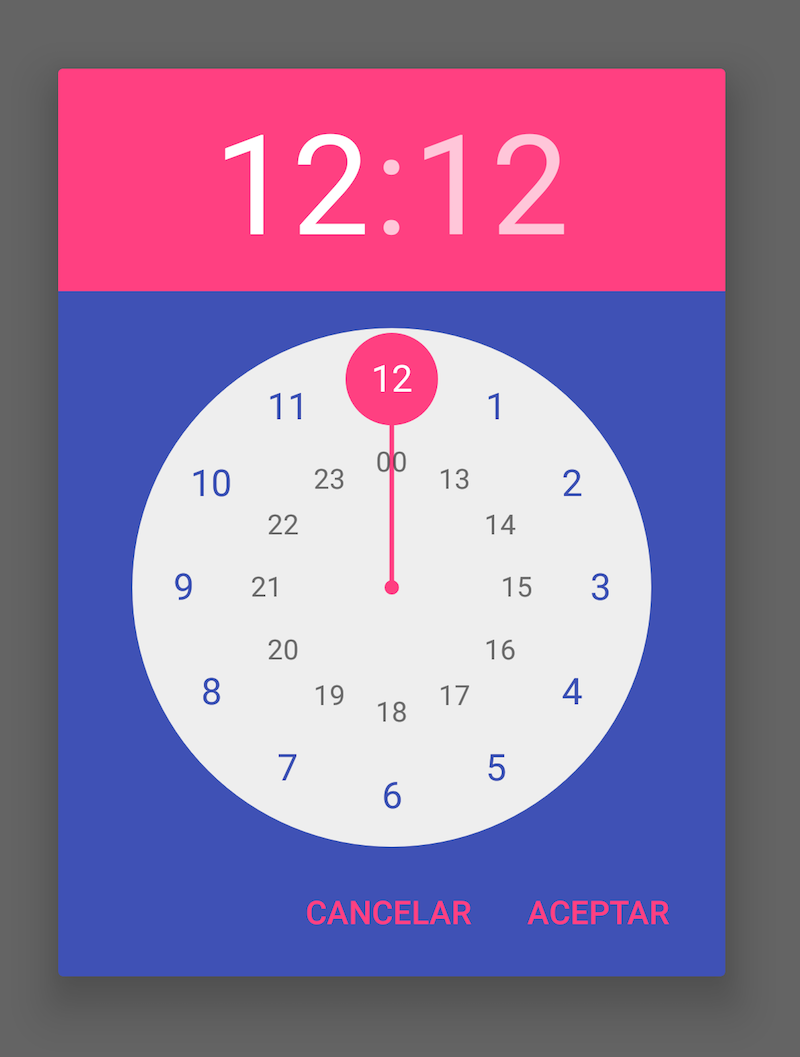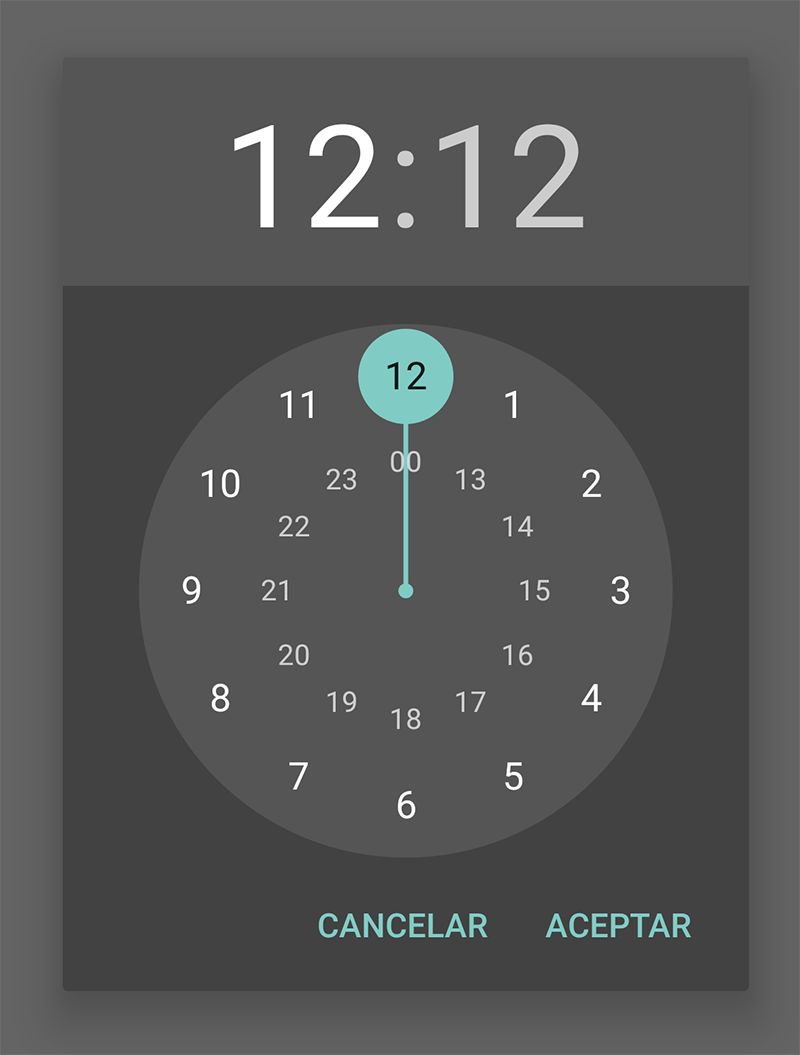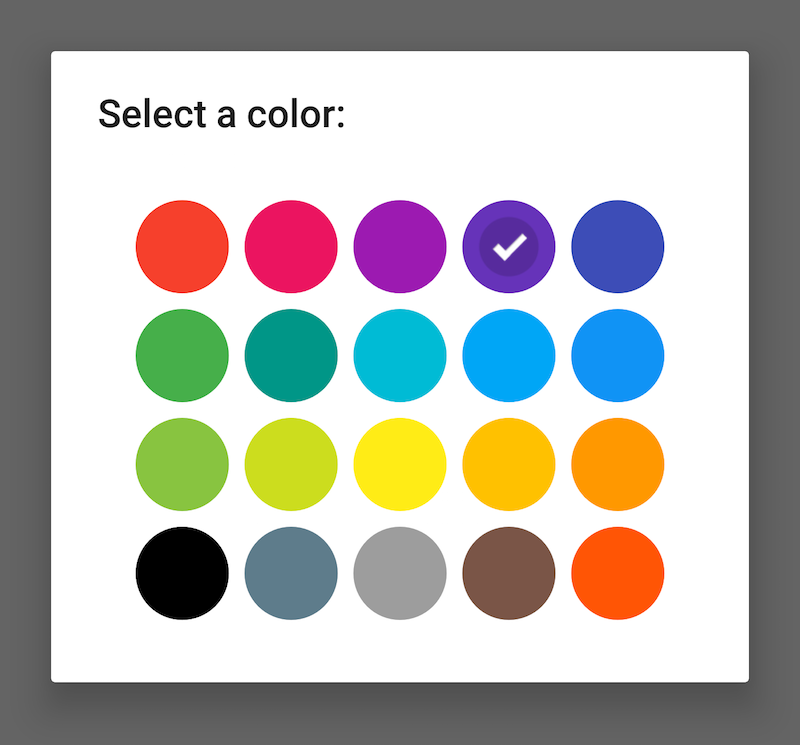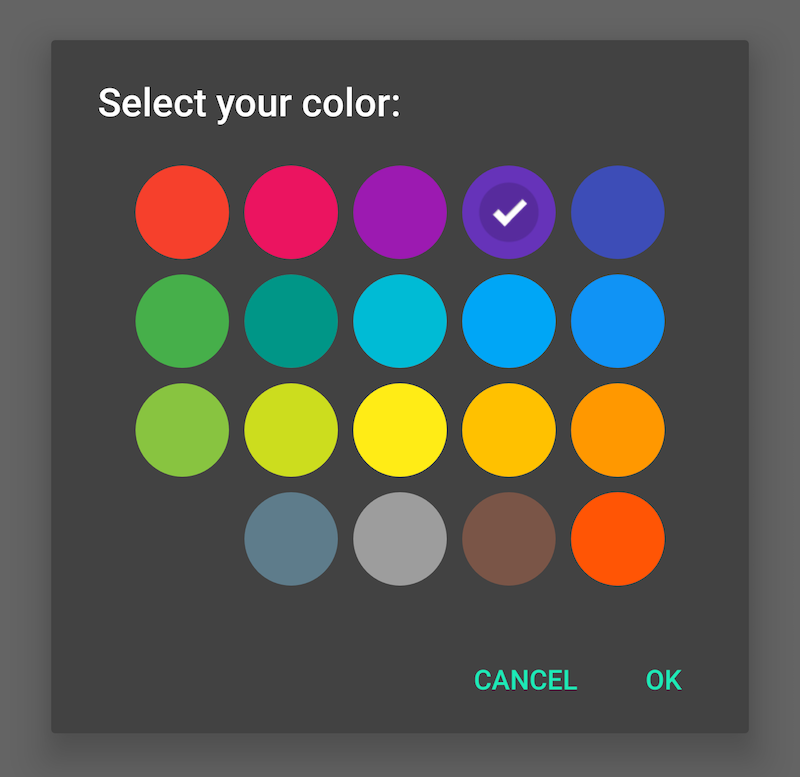Pickers¶
Date Picker¶
摘自 Google Material Design 文档
对话框选择器用来在手机上选择日期。 被选中的一天,用与其他日期不同的颜色和着重类型的实心圆来表示。
如何添加?¶
I. 在 build.gradle 里添加最新的 appcompat 库。
II. 让你的 Activity 继承自 android.support.v7.app.AppCompatActivity 并实现 DatePickerDialog.OnDateSetListener 接口。
III. 创建你的 DatePickerDialog ,并传入 context, listener, startYear, starthMonth, startDay 等参数。
DatePickerDialog datePickerDialog = new DatePickerDialog(
context, listener, startYear, starthMonth, startDay);
DatePickerDialog 的 show 方法展示对话框。
如何设置样式?¶
I. 为对话框背景声明自定义 drawable.xml 。
<?xml version="1.0" encoding="utf-8"?>
<!-- From: support/v7/appcompat/res/drawable/abc_dialog_material_background_light.xml -->
<inset xmlns:android="http://schemas.android.com/apk/res/android"
android:insetLeft="16dp"
android:insetTop="16dp"
android:insetRight="16dp"
android:insetBottom="16dp">
<shape android:shape="rectangle">
<corners android:radius="2dp" />
<solid android:color="@color/indigo" />
</shape>
</inset>
II. 在 styles.xml 声明自定义样式。
<style name="MyDialogTheme" parent="Theme.AppCompat.Light.Dialog.Alert">
<item name="colorControlNormal">@android:color/white</item>
<item name="colorControlActivated">@color/pink</item>
<item name="textColorAlertDialogListItem">@android:color/white</item>
<item name="colorAccent">@color/pink</item>
<item name="android:textColorPrimary">@android:color/white</item>
<item name="android:windowBackground">@drawable/background_dialog</item>
</style>
III. 设置你的自定义样式为 DatePickerDialog 的一个参数。
DatePickerDialog datePickerDialog = new DatePickerDialog(
this, R.style.MyDialogTheme, listener, 2016, 21, 3);
show 方法展示你的 DatePickerDialog 。
Time Picker¶
摘自 Google Material Design 文档
一个时间选择器根据用户的首选时间设置(即12小时或24小时格式)进行调整。 对话框选择器用于在移动设备上选择一次(小时:分钟)。
如何添加?¶
I. 在你的 build.gradle 文件里添加最新版本的 appcompat 库。
II. 让你的 activity 继承自 android.support.v7.app.AppCompatActivity 并且实现 TimePickerDialog.OnTimeSetListener 接口。
public class MainActivity extends AppCompatActivity
implements TimePickerDialog.OnTimeSetListener {
...
}
III. 创建你的 TimePickerDialog 并设置 context,监听器的实现,一天的开始时间,分钟和一个 boolean 值,指示对话框是否显示为 24 小时格式。
TimePickerDialog timePickerDialog =
new TimePickerDialog(context, listener, startHour, startMinute, is24HourFormat);
IV. 通过 TimePickerDialog 的 show 方法显示你的对话框。
如何设置样式?¶
I. 创建对话框自定义背景文件 drawable.xml。
<?xml version="1.0" encoding="utf-8"?>
<!-- From: support/v7/appcompat/res/drawable/abc_dialog_material_background_light.xml -->
<inset xmlns:android="http://schemas.android.com/apk/res/android"
android:insetLeft="16dp"
android:insetTop="16dp"
android:insetRight="16dp"
android:insetBottom="16dp">
<shape android:shape="rectangle">
<corners android:radius="2dp" />
<solid android:color="@color/indigo" />
</shape>
</inset>
II. 在styles.xml 文件内添加你的自定义样式。
<style name="MyDialogTheme" parent="Theme.AppCompat.Light.Dialog.Alert">
<item name="colorControlNormal">@color/indigo</item>
<item name="colorControlActivated">@color/pink</item>
<item name="textColorAlertDialogListItem">@color/indigo</item>
<item name="colorAccent">@color/pink</item>
<item name="android:textColorPrimary">@color/indigo</item>
<item name="android:windowBackground">@drawable/background_dialog</item>
</style>
III. 将你的自定义作为创建 DatePickerDialog 时的一个参数。
TimePickerDialog timePickerDialog = new TimePickerDialog(
context, R.style.MyDialogTheme, listener,
startHour, startMinute, is24HourFormat);
IV. 通过 show 方法来显示你的 TimePickerDialog。
Dark theme¶
I. 使用 R.style.Theme_AppCompat_Dialog_Alert 主题作为TimePickerDialog 构造函数的样式参数。
TimePickerDialog dialog = new TimePickerDialog(
context, R.style.Theme_AppCompat_Dialog_Alert,
listener, startingHour, startingMinute, is24HourFormat);
备注
你也可以使用继承自 Theme.AppCompat.Light.Dialog.Alert 的自定义样式。
Color Picker¶
摘自 Google material design 文档.
Pickers 提供了一种从预先确定的集合中选择单个值的简单方法。
如何提添加?¶
I. 从 Google open source repository 克隆 color picker 项目。
II. 选择已经克隆的项目并作为一个新模块通过 New/Import module 菜单导入到 Android Studio。
III. 将新模块编译为你项目的一个依赖。
IV. 在 colors.xml 资源文件中声明一些颜色。
<?xml version="1.0" encoding="utf-8"?>
<resources>
<color name="red">#F6402C</color>
<color name="pink">#EB1460</color>
<color name="purple">#9C1AB1</color>
<color name="deep_purple">#6633B9</color>
<color name="indigo">#3D4DB7</color>
<color name="blue">#1093F5</color>
<color name="light_blue">#00A6F6</color>
<color name="cyan">#00BBD5</color>
<color name="teal">#009687</color>
<color name="green">#46AF4A</color>
<color name="light_green">#88C440</color>
<color name="lime">#CCDD1E</color>
<color name="yellow">#FFEC16</color>
<color name="amber">#FFC100</color>
<color name="orange">#FF9800</color>
<color name="deep_orange">#FF5505</color>
<color name="brown">#7A5547</color>
<color name="grey">#9D9D9D</color>
<color name="blue_grey">#5E7C8B</color>
</resources>
V. 使用标题、颜色数组、默认选择的颜色、列数和显示颜色的大小来初始化 ColorPickerDialog。
ColorPickerDialog colorPickerDialog = new ColorPickerDialog();
colorPickerDialog.initialize(
R.string.title, colors, selectedColor, numColumns, colors.length);
VI. 由于 ColorPickerDialog 继承自 DialogFragment ,所以可以通过 一个 FragmentManager 和 一个标签显示它。
如何设置样式?¶
I. 创建一个包含 ColorPickerPalette 的布局文件。
<com.android.colorpicker.ColorPickerPalette
xmlns:android="http://schemas.android.com/apk/res/android"
android:id="@+id/palette"
android:layout_width="match_parent"
android:layout_height="match_parent"
android:layout_gravity="center"
android:gravity="center"
android:padding="16dp"
/>
备注
ColorPickerPalette 继承自 TableLayout 类,所以你可以使用 TableLayout 的所有视图属性来设置自己的样式。
II. 为包含 ColorPickerPalette 的对话框定义一个暗色样式。
<style name="MyDialogTheme" parent="Theme.AppCompat.Dialog.Alert">
<item name="colorAccent">@color/teal_light</item>
<item name="android:textColorPrimary">@android:color/white</item>
</style>
III. Inflate your ColorPickerPalette in a view object.
LayoutInflater layoutInflater = LayoutInflater.from(context);
ColorPickerPalette colorPickerPalette =
(ColorPickerPalette) layoutInflater.inflate(R.layout.custom_picker, null);
IV. 用一些颜色和一个监听器设置你的 ColorPickerPalette。
V. 使用一个颜色数组和默认的选中颜色作为参数调用 ColorPickerPalette 的 colorPickerPalette 方法。
VI. 用你的暗色主题和视图通过 AlertDialog.Builder 创建对话框。
AlertDialog alert = new AlertDialog.Builder(this, R.style.MyDialogTheme)
.setTitle(R.string.title_color_picker)
.setPositiveButton(android.R.string.ok, mOnClickListener)
.setNegativeButton(android.R.string.no, mOnClickListener)
.setView(colorPickerPalette)
.create();
VII. 显示你的对话框